L’historique de navigation sur tous les navigateurs Web modernes peut être effacé en explorant les paramètres, mais saviez-vous que vous pouvez également effacer rapidement et efficacement les données de navigation de votre navigateur en utilisant un simple raccourci clavier? Sinon, vous êtes au bon endroit. Parce qu’aujourd’hui, nous allons vous montrer comment effacer l’historique de navigation avec des raccourcis clavier sur Chrome, Firefox, Edge et Opera.
La méthode que nous décrirons ci-dessous fonctionne sur presque tous les navigateurs Web modernes, y compris Google Chrome, Mozilla Firefox, Microsoft Edge et Opera. Il fonctionne également sur de nombreux autres navigateurs basés sur Chromium et dérivés de Firefox. Alors, sans plus tarder, voyons comment vous pouvez effacer l’historique de navigation de votre navigateur avec un simple raccourci clavier.
Remarque: Nous utilisons Google Chrome et Mozilla Firefox sur Windows 10 pour la démo d’aujourd’hui, mais vous pouvez également effacer l’historique de navigation de tous les principaux navigateurs avec des raccourcis clavier sur Linux, Mac et Chromebooks en suivant notre guide ci-dessous.
1. Ouvrez d’abord le navigateur dont vous souhaitez supprimer votre historique de navigation. Vous devrez maintenant utiliser un raccourci à trois touches en fonction de votre appareil. Le raccourci, cependant, sera le même pour tous les principaux navigateurs.
- Windows et Linux: Appuyez simultanément sur Ctrl + Maj + Suppr.
- Mac: Appuyez sur Commande + Maj + Suppr (Le La touche de retour arrière est intitulée «Supprimer» sur Mac et supprime les caractères à gauche du curseur).
- Chromebook: Appuyez sur Ctrl + Maj + Retour arrière.
2. Sur Chrome, vous verrez une fenêtre contextuelle comme celle ci-dessous. Vous pouvez sélectionner ce que vous souhaitez supprimer en cochant les cases appropriées et le délai dans le menu déroulant. Enfin, cliquez / appuyez sur le bouton «Effacer les données» en bas.
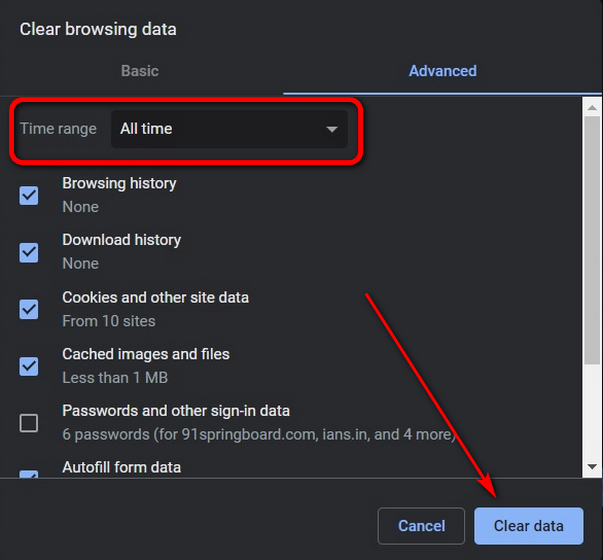
Sur Firefox, vous obtiendrez une fenêtre contextuelle qui ressemble à celle ci-dessous. Comme avec Chrome, vous aurez également la possibilité de choisir les éléments à supprimer et pour quelle période.
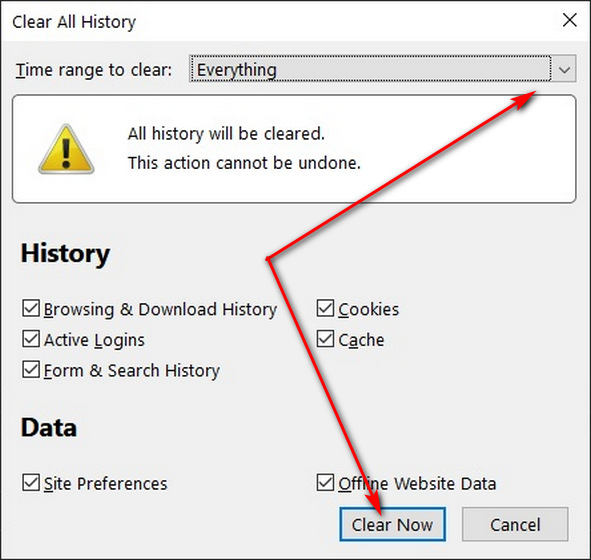
Le processus est presque identique sur toutes les plates-formes, bien que les fenêtres contextuelles puissent sembler un peu différentes. Dans tous les cas, vous aurez la possibilité de sélectionner les éléments à supprimer et devrez cliquer / appuyer sur « Effacer les données » ou un bouton similaire.
Vous savez maintenant comment utiliser des raccourcis clavier simples pour effacer l’historique de navigation pour à peu près n’importe quel navigateur sur n’importe quelle plate-forme. Connaissez-vous un moyen plus simple d’effacer les données de navigation Web? Faites-nous savoir dans les commentaires ci-dessous.



![[2023] 6 façons de copier / coller du texte brut sans formatage](https://media.techtribune.net/uploads/2021/03/5-Ways-to-Copy-Paste-Plain-Text-Without-Formatting-on-Your-Computer-shutterstock-website-238x178.jpg)






